Съдържание
"Default-search.net" ( http://www.default-search.net ) е похитител на браузъри, който се инсталира в други безплатни програми и след като бъде инсталиран на компютъра ви, променя началната страница и доставчика на търсене в интернет, за да “ www.default-search.net ” за да извършва пренасочвания при сърфиране и да показва реклами от неизвестни доставчици.
"Default-search.net" вероятно е била инсталирана на компютъра ви без ваше разрешение като пакетна програма в други безплатни софтуерни програми, които сте изтеглили и инсталирали от интернет. Поради тази причина винаги трябва да обръщате внимание на опциите за инсталиране на всяка програма, която искате да инсталирате на компютъра си, и никога да не инсталирате пакетната програма, която програмата иска да инсталира с нея.
За да премахнете " Default-search.net" начална страница и да възстановите настройките за търсене на браузъра си, следвайте стъпките по-долу:

Как да се отървете от похитителя "default search.net"
Стъпка 1. Деинсталирайте нежеланите приложения от контролния панел.
1. За да направите това, отидете в:
- Windows 8/7/Vista: Старт > Контролен панел . Windows XP: Начало > Настройки > Контролен панел
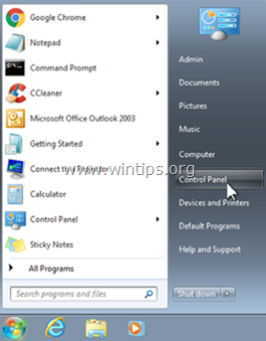
2. Кликнете два пъти, за да отворите
- Добавяне или премахване на програми ако имате Windows XP Програми и функции ако използвате Windows 8, 7 или Vista.

3. Когато списъкът с програми се покаже на екрана, подредете показаните програми по дата на инсталиране (Installed on) и след това намерете и Премахване (деинсталиране) всяко непознато приложение, което е било инсталирано напоследък в системата ви. Премахнете и някое от тези рекламни приложения, изброени по-долу:
- Linkey Мениджър на настройките Също така деинсталирайте всяко друго непознато или нежелано приложение .
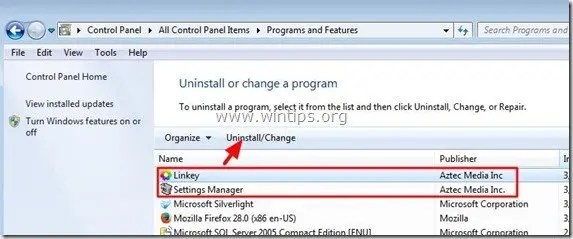
Стъпка 2: Изтрийте рекламния софтуер "Default-Search.net" с AdwCleaner.
1. Изтеглете и запазете програмата "AdwCleaner" на работния плот.

2. Затворете всички отворени програми и Двойно кликване да отворите "AdwCleaner" от работния плот.
3. Преса " Сканиране ”.

4. Когато сканирането приключи, натиснете "Clean ", за да премахнете всички нежелани злонамерени записи.
4. Преса " OK " в " AdwCleaner - Информация" и натиснете " OK " отново да рестартирате компютъра си .
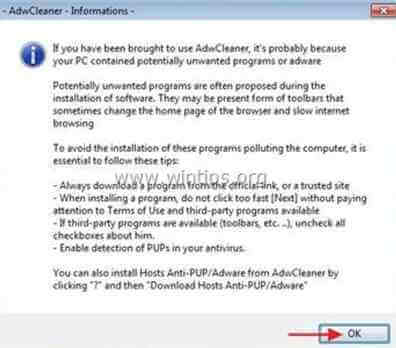
5. Когато компютърът ви се рестартира, затворете " Информация за AdwCleaner" (readme) и продължете към следващата стъпка
Стъпка 3. Уверете се, че "default-search.net" началната страница и настройките за търсене са премахнати от вашия интернет браузър.
Internet Explorer, Google Chrome, Mozilla Firefox
Internet Explorer
Как да премахнете "Default-search.net" началната страница и настройките за търсене от Internet Explorer.
1. От главното меню на Internet Explorer щракнете върху: " Инструменти "  и изберете " Опции за интернет ".
и изберете " Опции за интернет ".
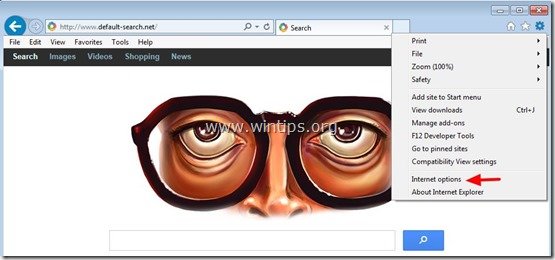
2. В " Обща информация " раздел, изтриване на нежеланата начална страница ( http://www.default-search.net ) от " Начална страница " кутия & тип предпочитаната от вас начална страница (напр. www.google.com)

3. В " Търсене ", натиснете " Настройки ". *
Известие*: Ако искате да промените настройките за търсене в Internet explorer, докато сте в основния прозорец на Internet Explorer, просто натиснете бутона " Предавка " икона  (в горния десен ъгъл) и изберете " Управление на допълненията " .
(в горния десен ъгъл) и изберете " Управление на допълненията " .

4. На " Доставчици за търсене " опции, изберете и " Задаване по подразбиране " доставчик на търсене, различен от нежелания доставчик на търсене " Default-Search.net " .
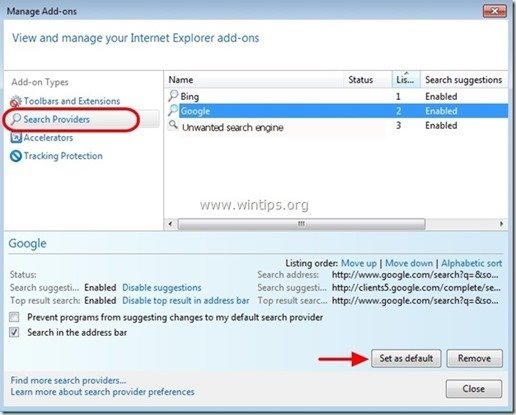
5. След това изберете нежелания доставчик на търсене " Default-search.net " & click Премахване на .
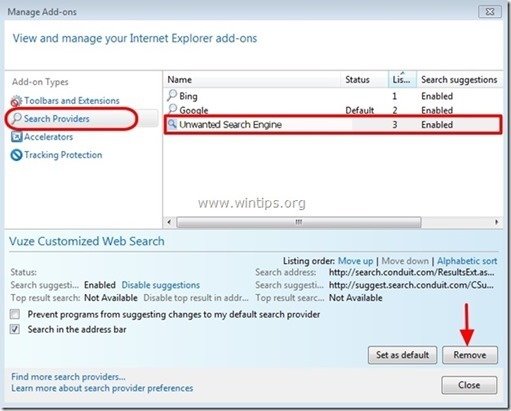
6. Затворете всички прозорци на Internet Explorer и рестартирайте Internet Explorer.
7. Преминете към Стъпка 4 .
Google Chrome
Как да премахнете "Default-search.net" началната страница и настройките за търсене от Google Chrome.
1. Отворете Google Chrome и отидете в менюто на Chrome  и изберете " Настройки ".
и изберете " Настройки ".
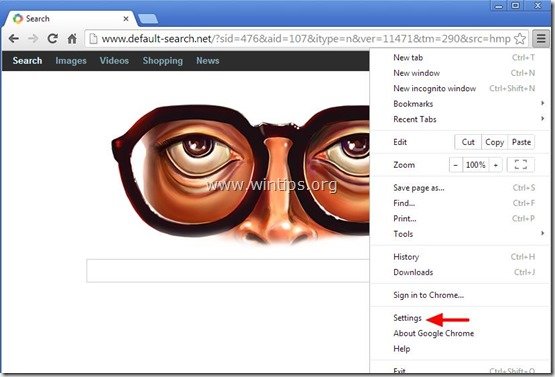
2. На " Стартиране ", изберете " Задаване на страници “.

3. Изтрийте нежеланата уебстраница " http://www.default-search.net/ " от страниците за стартиране, като натиснете " X " вдясно.
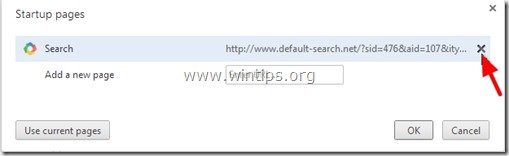
4. Задайте предпочитаната страница за стартиране (напр. http://www.google.com) и натиснете " OK ".
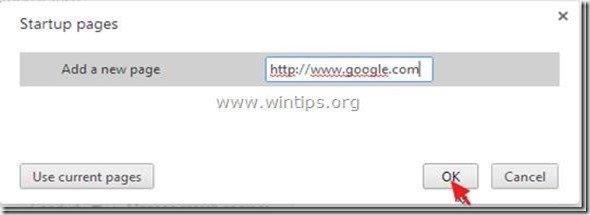
5. Под " Външен вид ", проверете дали е разрешено използването на " Показване на бутона Home " и изберете " Промяна ”.

6. Изтрийте нежеланата уебстраница " http://www.default-search.net/ " запис от " Отворете тази страница " поле.
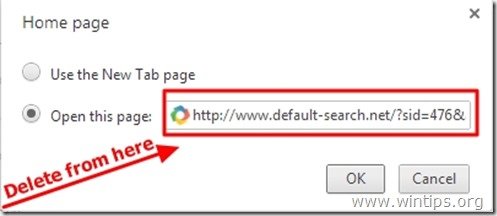
7. (ако желаете) предпочитаната от вас уебстраница да се отвори, когато натиснете " Начална страница " (напр. www.google.com) или оставете това поле празно и натиснете " OK ”.
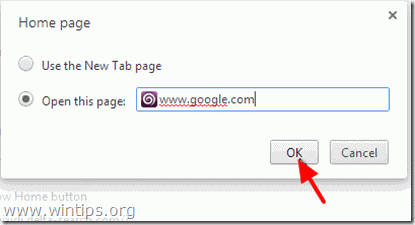
8. Отидете на " Търсене " и изберете " Управление на търсачките ".

9. Изберете предпочитаната от вас търсачка по подразбиране (напр. търсене в Google) и натиснете " Направете настройките по подразбиране ".
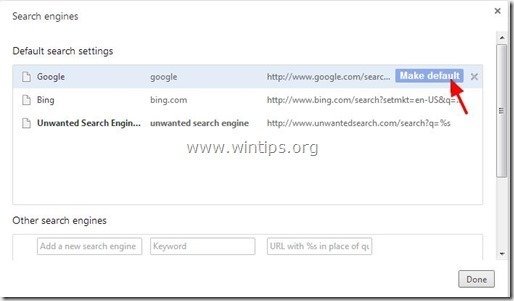
10 След това изберете нежелания " Default-search.net " търсачка и да го премахнете като натиснете бутона " X " вдясно.
Изберете " Готово ", за да затворите " Търсачки " прозорец.
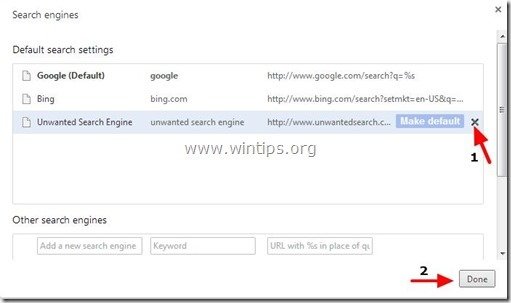
11. Изберете " Удължения " вляво.

12. Премахване на нежеланите “ Default-Search.net " (или " Мениджър на настройките ") разширение оттук, като натиснете бутона " икона за рециклиране " вдясно.
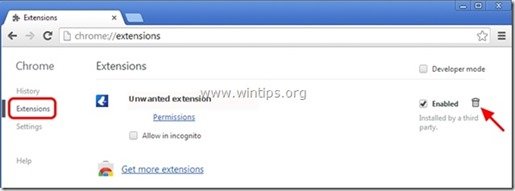
13. Затворете всички отворени прозорци и рестартиране на Google Chrome.
14. Преминете към стъпка 4 .
Mozilla Firefox
Как да премахнете "Default-search.net" началната страница и настройките за търсене от Mozilla Firefox.
1. Кликнете върху " Firefox" бутона на менюто в горния ляв ъгъл на прозореца на Firefox и отидете в " Опции ”.
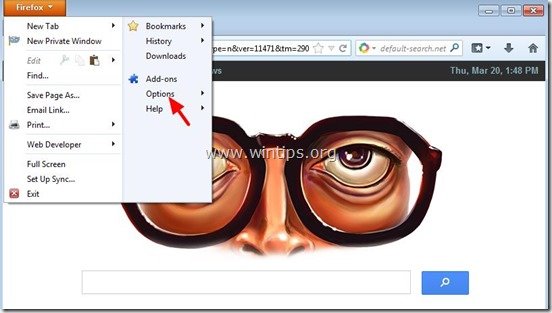
2. В " Обща информация " раздел, изтриване на нежеланата начална страница: " http://www.default-search.net/ " страница от " Начална страница " и въведете предпочитаната от вас начална страница (напр. http://www.google.com).
Преса " OK ", когато приключите.

3. От менюто на Firefox отидете на " Инструменти " > " Управление на допълненията ”.
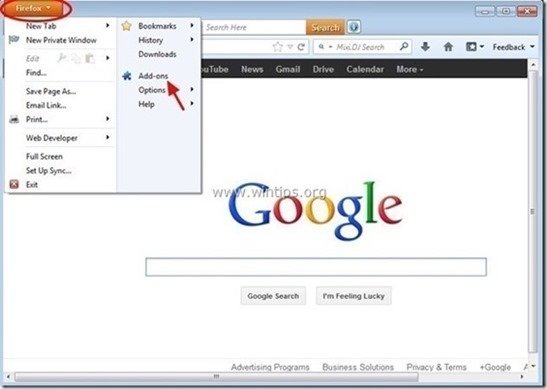
4. Изберете "Разширения" вляво и след това премахнете нежелания " Default-search.net " (или " Мениджър на настройките "), като натиснете бутона " Премахване на " бутон.
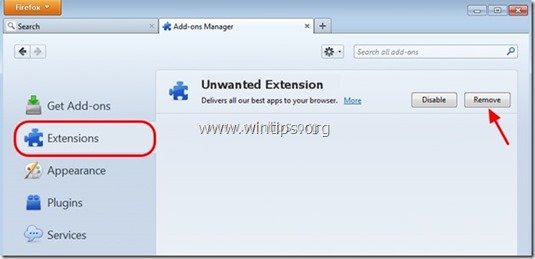
6. Затворете всички прозорци на Firefox и рестартиране на Firefox.
7. В полето URL на Firefox въведете следната команда: за:конфигуриране & преса Въведете .

8. Кликнете върху " Ще бъда внимателен, обещавам. " бутон.

9. В полето за търсене въведете: " търсене по подразбиране ” & преса Въведете.
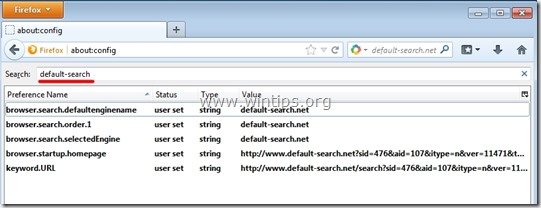
10. Сега щракване с десния бутон на мишката върху на всеки " търсене по подразбиране ” намерена стойност & изберете " Нулиране на ”.
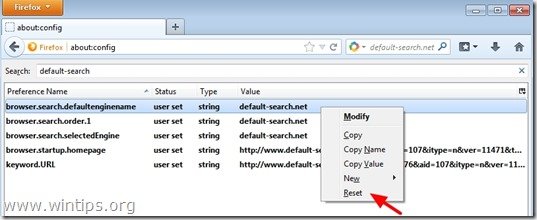
11. Затворете всички Firefox прозорци и рестартирайте Firefox.
12. Преминете към следваща стъпка .
Стъпка 4. Премахване Default-Search.net с MalwareBytes Anti-Malware БЕЗПЛАТНО
Изтегляне и инсталиране на една от най-надеждните БЕЗПЛАТНИ програми за борба със злонамерен софтуер днес, за да почистите компютъра си от останалите злонамерени заплахи. Ако искате да сте постоянно защитени от заплахи от злонамерен софтуер, съществуващи и бъдещи, ви препоръчваме да инсталирате Malwarebytes Anti-Malware PRO:
Защита от MalwarebytesTM
Премахва шпионски, рекламен и злонамерен софтуер.
Започнете безплатното си изтегляне сега!
1. Работете " Malwarebytes Anti-Malware" и позволете на програмата да се актуализира до най-новата си версия и злонамерена база данни, ако е необходимо.
2. Когато главният прозорец на Malwarebytes Anti-Malware се появи на екрана, изберете " Извършване на бързо сканиране " и след това натиснете " Сканиране " и оставете програмата да сканира системата ви за заплахи.
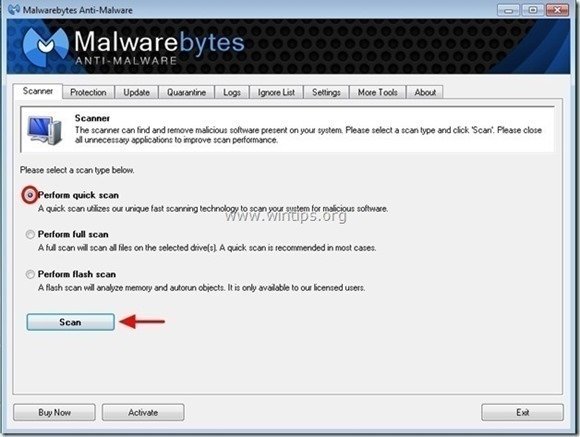
3. Когато сканирането приключи, натиснете "OK" за да затворите информационното съобщение и след това натиснете на "Покажи резултатите" бутон, за да Преглед на и премахване на откритите злонамерени заплахи.
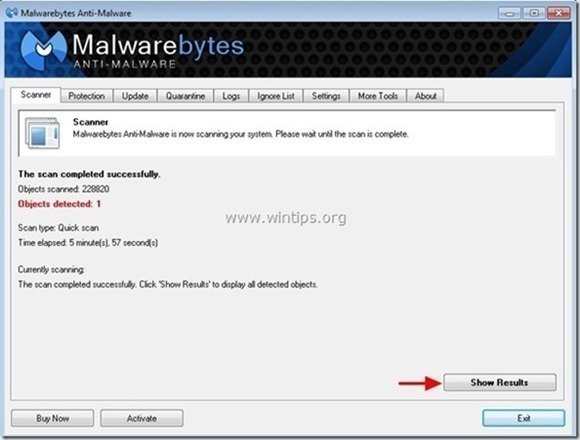
4. В прозореца "Показване на резултатите" проверка - като използвате левия бутон на мишката. всички заразени обекти и след това изберете " Премахване на избрани " и оставете програмата да премахне избраните заплахи.
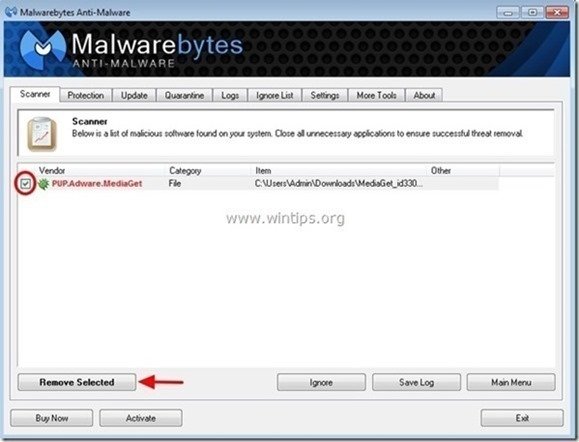
5. Когато процесът на отстраняване на заразени обекти приключи , "Рестартирайте системата си, за да премахнете правилно всички активни заплахи"
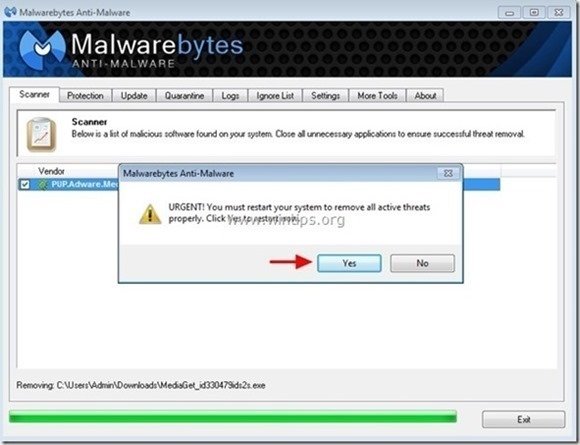
6. Продължете към следваща стъпка.
Съвети: За да сте сигурни, че компютърът ви е чист и безопасен, Извършете пълно сканиране на Malwarebytes' Anti-Malware в "Безопасен режим" на Windows .*
*За да влезете в безопасен режим на Windows, натиснете бутона " F8 ", докато компютърът ви се зарежда, преди да се появи логото на Windows. Когато клавишът " Меню за разширени опции на Windows " се появява на екрана, използвайте клавишите със стрелки на клавиатурата, за да преминете към Безопасен режим и след това натиснете "ENTER “.
Стъпка 5. Почистете нежеланите файлове и записи.
Използвайте " CCleaner " програма и преминете към чист вашата система от временни интернет файлове и невалидни записи в регистъра.*
* Ако не знаете как да инсталирате и използвате "CCleaner", прочетете тези инструкции .

Анди Дейвис
Блог на системен администратор за Windows






